装完windows7首先要做的几件事

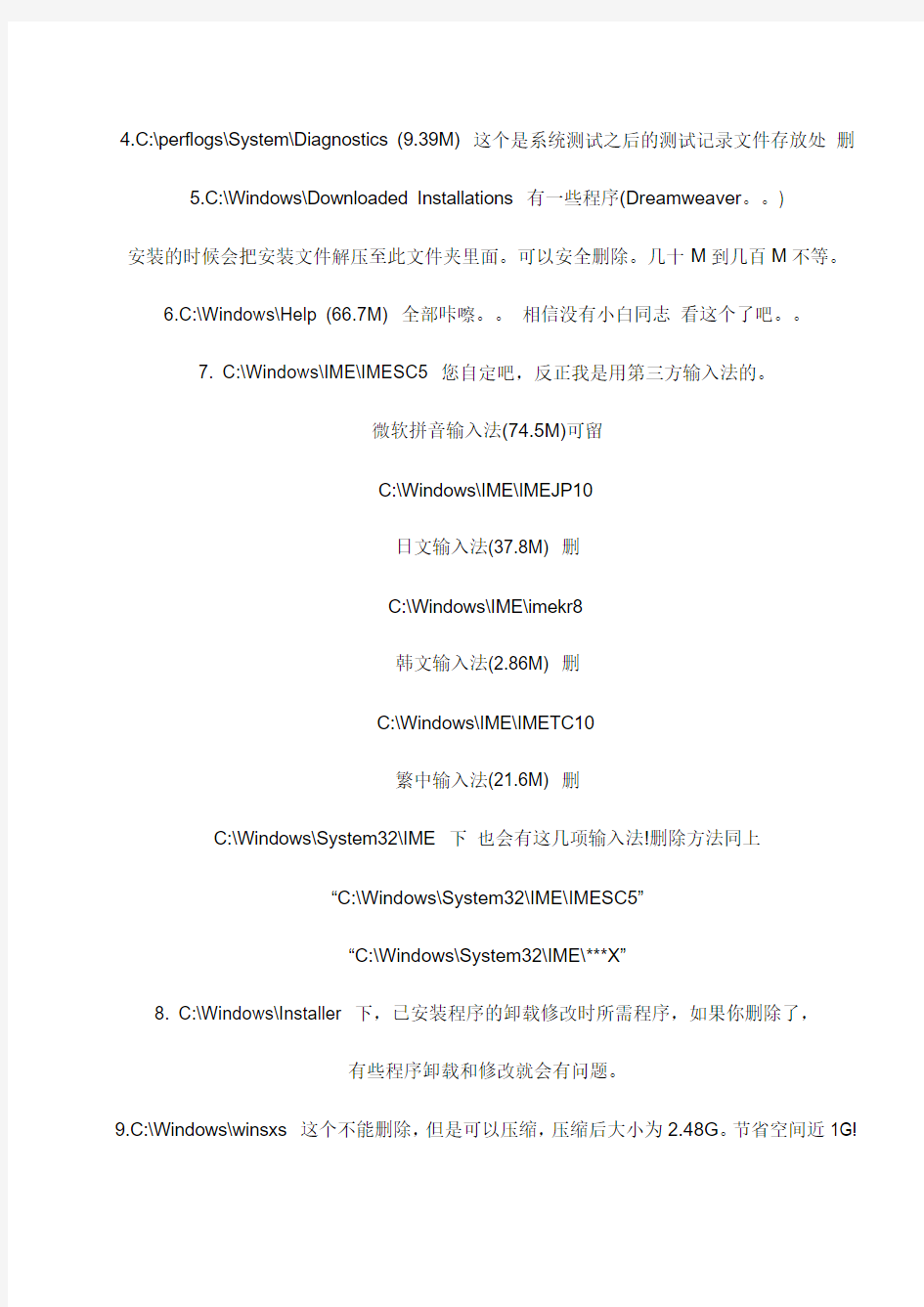
装完windows7首先要做的几件事
首先开启Administrator 用户删除其他用户!这个应该都会吧!(不过这可做,也可不做)
1.“以管理员身份运行,所有程序→附件→命令提示符”,右击选择“以管理员身份运行”,
进入命令提示符后,手工输入“powercfg -h off” 。。
2.删除备份,关闭系统保护(计算机右键属性--高级管理设置--系统保护)
3.转移虚拟内存(计算机右键属性--高级管理设置--高级--性能-设置-高级-更改)
4.转移“用户的文件”(桌面双击Administrator(用户文件夹)文件夹,在这里推荐转移4个系统
文件夹
桌面,收藏夹,我的桌面,我的文档。右键要转移的项目属性--位置X:\Users\Administrator
即可)
减肥攻略(删文件不删功能、简化优化系统不简优化性能)
不浪费口水,直接放有效地址
1.C:\Windows\Web\Wall*** (Windows自带墙纸)推荐转移
2.C:\Windows\System32\DriverStore\FileRepository 下
搜索输入ati*.inf (14.6M) nv*.inf(94.9M) (A卡用户删N、N卡用户删A,- -|||)
搜索输入mdm*.inf (21.6M) 现在早已没人用的东西删
搜索输入prn*.inf (781M) prn 开头的全部都是打印机驱动,相信大多数人都是用不上的。
就是有打印机,买的时候也会带有驱动,删除它!
注意:prnms001.inf/prnoc001.inf/prnms002.inf 这三个并不是打印机驱动,建议保留!
3.C:\Boot (13.3M) 这个里面是不同语言的Windows启动界面,除zh-CN外均可删除
4.C:\perflogs\System\Diagnostics (9.39M) 这个是系统测试之后的测试记录文件存放处删
5.C:\Windows\Downloaded Installations 有一些程序(Dreamweaver。。)
安装的时候会把安装文件解压至此文件夹里面。可以安全删除。几十M到几百M不等。
6.C:\Windows\Help (66.7M) 全部咔嚓。。相信没有小白同志看这个了吧。。
7. C:\Windows\IME\IMESC5 您自定吧,反正我是用第三方输入法的。
微软拼音输入法(74.5M)可留
C:\Windows\IME\IMEJP10
日文输入法(37.8M) 删
C:\Windows\IME\imekr8
韩文输入法(2.86M) 删
C:\Windows\IME\IMETC10
繁中输入法(21.6M) 删
C:\Windows\System32\IME 下也会有这几项输入法!删除方法同上
“C:\Windows\System32\IME\IMESC5”
“C:\Windows\System32\IME\***X”
8. C:\Windows\Installer 下,已安装程序的卸载修改时所需程序,如果你删除了,
有些程序卸载和修改就会有问题。
9.C:\Windows\winsxs 这个不能删除,但是可以压缩,压缩后大小为2.48G。节省空间近1G!
系统文件,总大小3.22G,
C:\Windows\winsxs\Backup(备份文件,占用354MB); 删除放心吧,用不到的。。
10.C:\ProgramData
一些程序安装时会放一些文件到这里面,看需要删除,
里面的安装文件exe、msi,可以删除,但是有些是软件运行时需要的文件,不能乱删。
11.C:\Program Files\Microsoft Games
系统自带游戏,不玩的可以删除掉,删除自带游戏的方法如下:
开始-控制面板-程序-打开或关闭Windows功能,找到游戏,点加号展开,去掉你想删除的
游戏前面的对勾
,然后确定,即可,同时可以关闭的功能有Tablet PC可选组件/Windows DFS服务/打印服
务/Windows传真和扫
描/Windows会议室/远程差分压缩,如需打开IIS,在这里打开Internet信息服务即可
以下这些删不删看你了
C:\Program Files\Microsoft Games\Chess
象棋高手(30.3M)
C:\Program Files\Microsoft Games\FreeCell
空当接龙(690K)
C:\Program Files\Microsoft Games\Hearts
红心大战(687K)
C:\Program Files\Microsoft Games\inkball
墨球(1.2M)
C:\Program Files\Microsoft Games\Mahjong
麻将高手(12.6M)
C:\Program Files\Microsoft Games\Minesweeper
扫雷(4.96M)
C:\Program Files\Microsoft Games\Purble Place
厨房大赛(3囧M)
C:\Program Files\Microsoft Games\Solitaire
纸牌(696K)
C:\Program Files\Microsoft Games\SpiderSolitaire
蜘蛛纸牌(697K)
12. C:\Users\Public(删除)
所有用户公用文件夹,里面有一些示例图片、视频等,可以删除之(217M)
其中C:\Users\Public\Recorded TV\Sample Media为Windows Media Center的示例电视录
制文件(143M),
C:\Users\Public\Music\Sample Music为示例音乐(59M),
修改注册表
加快Windows 7 系统开机速度
1)运行regedit进入注册表。
2)依次打开到:HKEY_LOCAL_MACHINE\SYSTEM\CurrentControlSet\Control\Session
Manager\Memory Management\PrefetchParameters
3)在右边“EnablePrefetcher”主键,把它的默认值由3改为0.
4)从起计算机
修改注册表加快Windows 7 系统关机速度
1)运行regedit进入注册表。
2)HKEY_CURRENT_USERControl\PanelDesktop”,把“AutoEndTasks”的键值设置为1即
可。
3)然后再修改“HungAppTimeout”为“4000(或更小)”(预设为5000),该键值同
样也在“HKEY_CURRENT_USERControl PanelDesktop”下;最后一步再找到“HKEY_LOCAL_MACHINESystemCurrentControlSetControl”,同样把WaitToKillServiceTi
meout设置为“4000”;
去掉菜单延迟
去掉菜单弹出时的延迟,可以在一定程度上加快window7。要修改的键值位置在“HKEY_CURRENT_USERControl PanelDesktop”。修改其下的“MenuShowDelay”键,把默认的400修改为0,按F5刷新注册表重启即可生效。
缩短关闭应用程序与进程前的等待时间
与关闭服务前的等待时间类似,Windows Vista在强行关闭应用程序与进程前同样有一段等
待该程序或进程
自行关闭的时间,只有超过该时限后,Windows 系统才会将其强行中止。
因此,缩短默认关闭应用程序或进行等待时间,同样能够加快Windows 7的关机速度。
设置方法同上面类似,在注册表中找到如下分支:HKEY_CURRENT_USER\Control
Panel\Desktop
双击右侧面板中的“WaitToKillAppTimeout” ,将其值从默认的20000(单位同样为毫秒)修
改为较小的5000或1000,
这样,Windows在发出关机指令后如果等待5秒或1秒仍未收到某个应用程序或进行的关闭信号,将弹出相应的警告信号,并询问用户是否强行中止。
windows7完美解决淘宝支付宝插件、证书的所有问题
支付宝问题一直困扰着我使用WIN7,在经过反复看前辈高手们的帖子讲解,多
次试验后,终于成功,完美解决支付宝问题了~
因为之前很多朋友们的帖子写的不是很详细,或者是其他一些细节问题说的不清
楚,我现在将我的处理过程详细的整理如下:
第一,解决插件问题,安装aliedit.exe之后依然无法输入密码。
首先以管理员身份运行ie8,然后选择工具-Internet选项-高级-安全,接着找到“启用内存保护帮助减少联机攻击”,把前面的勾勾去掉,再选择“确定”,然后
重新打开ie8进入淘宝页面,登陆,选择支付,按网页上面的提示,安装或者运
行插件,ok,可以使用了!
第二,解决证书安装问题。
进入支付宝后,安装证书时,进行身份确认时会出现800A138F、80070057错误(800A138F错误见下面的图,80070057错误忘记截图了)。
解决以上800A138F、80070057错误的方法:
1、解决800A138F问题
说明:1.Microsoft Certificate Enrollment CAB unlock by spabwe 这个是解除作
用(即运行这个后你可以解决800A138F问题).
2.Microsoft Certificate Enrollment CAB lock by spabwe 这个是恢复原先的
注册信息的(为什么写这个呢? 喜欢原装的情结,当你解决了800A138F以后你运行这个就可以恢复原来注册表的值了)
2、解决80070057问题,进入管理员administrator,使用步骤:
1.解压
2.运行80070057 solution by spabwe 即可完成全部操作。
解决证书问题所需的东西都在本帖附件内!
特别强调的是:解决80070057问题,首先一定要进入管理员administrator下。打开管理员administrator的方法:点击开始菜单->右键点击“计算机”->“管
理”->“本地用户和组”->“用户”->右键“administrator”-> “属性”->把“帐户已禁用”前面的勾取消-> 切换到用户“administrator”!!!
以上就是我的解决支付宝的插件、证书的全部步骤!
支付宝问题.rar (73 K) 下载次数:0
Windows 7要"救回"Vista不能跑的应用
经验法则显示,如果某个程序可在Vista环境执行,在Windows 7就可以用.反之,不支持Vista的程序,跟Windows 7想必也不兼容. 但至少已有几个案例显示,有的程序即使不能在Vista环境下执行,却能跑Windows 7.这是因为微软已下了一番工夫,设法救回某些在升级至Vista后就变得与操作系统不兼容的应用程序.
微软本周在官方博客发文说:除了确保与Windows Vista兼容应用程序也与Windows 7兼容的主要原则之外,我们的目标更进一步提高,要让无法在Windows Vista执行的应用程序能在Windows 7上执行.
目前为止,微软自称,已让大约30种原先在Vista不堪用的国际应用程序,在Windows7环境下变得可以使用.这些被救回的应用软件包括:繁体中文版的Asure Purchase/Sale/Stock Master2008、Cyberlink DVD Suite v6、Asure Accounting Master 2008.
微软说:这意味Windows 7的应用程序兼容性会比Windows Vista高.微软博客列出一连串被救回的非英语应用程序.据此推论,微软应该也会挽救一些英语应用程序,不过该公司未提供名单.
应用程序兼容性一向被当作评监新版Windows的重要指标之一,而Vista备受诟病的一大主因,就是刚推出时不支持许多现有的软硬件.
Windows 7被认为兼容性问题比较小,部分是因为微软的努力,但也因为Windows7在驱动程序模组及其他可能影响兼容性的方面改变不大.微软另外也采取一些措施,例如技术性地把Windows 7命名为Windows6.1版,设法让新版操作系统更能与旧版应用软件兼容.
不过,尽管大多数与Vista兼容的应用程序应该都能跑Windows 7,微软仍指出,总是有一类应用程序因为与操作系统连动密切,必须随新版操作系统做修改,安全软件就是一例,这次升级也不例外.
多项特色让迅雷在Windows 7中下载如飞
自Windows Vista发布之后,其讨伐之声一直就没有停止过:系统资源占用高、软件兼容性差……,时下Windows Vista SP2也被推上了议事日程。但与此同时,Windows 7作为下一代操作系统又被流传到了网上。甚至在去年的WinHEC 微软硬件工程师会议上也高调宣传Windows 7,现在Windows 7已经推出beta 版(最新版本为build 7025)。作为下一代操作系统,迅雷在其下运行时应该如何使用其全新特色,做到高速下载?
一、让迅雷常驻任务栏
我们经常要使用迅雷,可以在打开迅雷后,右击其在任务栏上的图标,选择“将该程序附到任务栏”(如图1),之后它就会常驻任务栏,随时单击可以调用。
图1 让迅雷常驻任务栏小提示
我们也可以右击任务栏上迅雷的图标,选择“从任务栏脱离该程序”即可将其脱离任务栏。
二、取消半开连接数限制
微软从Windows XP SP2开始增加了TCP半开连接数限制并且设置为一个很小的值10,当系统的TCP连接尝试超过这个值的时候,系统会因为安全因素而拒绝连接。这样做的本意是为了防止冲击波之类的蠕虫病毒,但这样一来PSP 软件在连接繁忙时可能导致所有网络连接都无法进行了。这个问题在Windows XP SP2后续的Windows中都存在,包括Windows XP SP2/SP3、Windows Vista、Windows Vista SP1、Windows 7。
大家可以从
https://www.sodocs.net/doc/793014694.html,/download/deepxw/TCPZ_20081112.zip处下载并安装
TCP-Z,接着将其解压,然后进入VirtualDevice文件夹,双击
TCPZ_Setup-x86(如果是64位系统,则双击TCPZ_Setup-x64)。接着会出现如图2所示的窗口,单击“安装驱动程序”按钮,会出现如图3所示的窗口,选择安装驱动程序。
图2 准备安装驱动程序
图3 正在安装驱动程序之后,它会自动打开“设备管理器”,双击TCPZ Driver 下的TCP Half Open Limited Patcher ( TCP-Z) 项,在打开窗口中单击Properties(属性)标签,然后在“期望数值”中输入0表示无限制(如图4),单击“保存”按钮,重新启动系统生效!
图4 取消半开连接数限制三、关掉防火墙
Windows 7中的防火墙虽然对Windows Vista作了改进(可双向控制行为,而Windows Vista中只能单向控制行为),但是仍没有太大作用,而且还会阻挡一些网络信息,反而可能会阻塞UPnP,影响数据传输速度,建议直接关闭掉。只要右击“计算机”,选择“管理”,然后单击“服务和应用程序”下的“服务”项,双击“Windows防火墙”,将其设置为“已禁用”,再单击“停止”按钮(如图5)。
图5 停止防火墙服务四、使用调整优化功能
在Windows 7中,微软为TCP/IP引入了名为“Auto Tuning”的新特性,从理论上说,“Auto Tuning”能够根据网络应用情况调整、优化,从而提高网络传输速率。但是很多时候,其并不能起到预期中的效果,尤其在网卡使用第三方驱动时,甚至会大大降低网络连接速率。所以我们不如将其关闭!另外,Windows 7还有一项Receive Side Scaling的技术,它的主要目的是智能地支持多处理核心和多网卡,不过这个功能对我们来说,并不实用,一般人的机器上只会装一块网卡。所以我们有必要将其禁止掉。
首先,以管理员(Administrator)登录系统,然后按下Win+R,输入cmd启动命令行窗口,然后在命令行中输入:
netsh int tcp set global autotuninglevel=disabled
netsh int tcp set global rss=disabled
当然,我们也可以将其写到批处理文件中,直接双击即可。最好将其放到“启动”组,确保每次启动系统都会生效。
Windows 7:激活IE8的光标浏览模式
Windows 7下的E8可以说是相当的好用,不过你可能并未注意到其中的光标浏览模式(Caret Browsing),进入该模式之后,会在当前页面中出现一个类似于记事本中的输入光标,我们可以非常精确的完成文字的选择,这就相当方便了。默认设置下,光标浏览模式是被关闭的,我们需要手工启用。按下F7功能键,此时会出现一个对话框,选择“对新的窗口和选项卡启用插入光标浏览”复选框,确认之后即可生效。当需要在当前页面精确选择内容时,首先请在开始处单击鼠标,此时会出现一个我们非常熟悉的输入光标,此时会出现我们所熟悉的光标“|”,接下来按住键盘上的“Shift”键,然后在结束处再次单击鼠标,即可像在Word 中那样完成精确的文字选择,而不需要费力的拖曳鼠标,这样就方便多了。
调整优化设置让windows 7跑得更快
第一部分设置以适合我的使用习惯、加快系统运行速度
1.在控制面板设置日期格式:短日期格式为:yy/M/d,ddd
2.关闭系统保护功能
3.在系统性能选项中关闭大多数功能,只剩下4项(平滑屏幕字体边缘、启用桌面组合、在窗口和按钮上使用视觉样式、在桌面上为图标标签使用阴影)。
4.关闭全部auto play功能
5.关闭详细信息面板
6.将常用文件夹设置为库,以使其在导航窗格中显示出来。
7.在控制面板、个性化设置中禁用透明玻璃效果。
8.可以装杀毒软件,防火墙就不用装了,win7的防火墙足够用了。
9.将常用程序锁定至任务栏。
10.关闭桌面预览功能。
11.所有分区进行磁盘碎片整理
win7USB安装方法明细
从此甩掉光驱U盘安装系统最详攻略 不是你不明白,而是这世界变化快。记得在几年前,你还会在中关村大街上看到很多各种卖光盘的小商贩,而现如今他们已经销声匿迹了。随着网络和闪存介质的迅速发展,光存储介质已经渐渐被排挤到了人们视线的边缘,对于大多数用户来说,可能光驱唯一的用途只有“安装系统”了。然而,要知道其实并不是只有用光盘才能够安装系统。。。 光驱已成鸡肋 在笔记本领域,“轻薄”已经逐渐成为了一种流行趋势,很多厂商都在绞尽脑汁思考如何使笔记本变得更加轻薄。然而,光驱这个设备却成为了站在笔记本轻薄之路上的一只拦路虎。对于这个食之无味,弃之可惜的“鸡肋”来说,厂商们最终选择的是放弃。 U盘安装系统最详攻略 没错,我们发现目前很多13英寸以下的笔记本为了追求轻薄,已经不再配置光驱,这导致用户如果需要再次安装系统只能选择使用外置光驱。然而,如果用户只为了安装一次操作系统就花三四百元购买一个外置光驱,这显然非常不划算。正因如此,我们本次要为大家介绍一种使用优盘安装操作系统的方法。 准备一个大容量优盘 由于目前操作系统容量都比较大,所以在进行操作之前我们需要准备一个至少4GB以上容量的优盘,现在优盘的价格比较低,一个4GB的优盘80元左右就可以入手,这要比买一个外置光驱划算的多。
其实使用优盘安装操作系统并不是什么新技术,并且目前在网络上也可以查询到不少相关信息,我们下面所做的只是把能够用优盘安装系统的方法进行归纳、总结和细化,我们希望看完文章的朋友都能够掌握这些方法。·Windows7系统安装方法 在本文中我们会为大家分别介绍使用U盘安装Windows7和WindowsXP两种操作系统的方法。虽然使用优盘安装系统看似高深,但是其实看完文章后你会发现非常简单,首先我们先为大家介绍安装Windows7操作系统的方法。 为了能够让用户更加方便的安装Windows7操作系统,微软官方为用户提供了一个应用软件,其名字为Windows7USB/DVD DownloadTool,由于这款软件是由微软官方提供,所以具备非常高的可靠性,用户可以放心使用。 软件起始界面
如何硬盘安装win7操作系统
一、常规方法(也是最简单有效的办法): 1.解压下载的ISO文件到一个盘中,注意这个盘不要是你打算把win7系统安装进去的那个盘 2.双击解压后文件夹中的setup.exe,按照提示进行安装 二、虚拟光驱虚拟镜像安装(一般人的装法): 1.用Damon tool等虚拟光驱软件虚拟ISO文件 2.在镜像文件夹中双击setup.exe,按照提示安装 上面两种办法是大家比较熟悉的常规安装方法,也是最稳妥的最不容易出意外的安装方法,但有个缺点就是耗时长,如果算上安装后的更新和应用软件安装,没个把小时是搞不定的。 下面提供的几种办法比较“非主流”,不过一大优点是花的时间将缩短许多,有的人测试完整安装一个系统最快只要17分钟(不算系统装完后应用软件安装的时间)。 三、使用安全模式进行安装: 1.下载windows7 7057 ISO镜像,用虚拟光驱拷贝至非C盘(如D:\7057) 2.开机按F8——修复系统——选择最后一项命令修复——在命令框输入“D:\7057\sources\setup.exe”(不带引号) 3.进入安装界面、选择custom安装 4.选择安装语言、格式化C盘安装 特别注意:此法也适用于在32位系统下安装64位系统! 四、有Vista安装盘的安装方法: 1.下载windows7 7057 ISO镜像,用虚拟光驱拷贝至非C盘(如D:\7057) 2.BIOS中选择光驱启动,进入Vista安装界面 3.选择左下角修复计算机(自动搜索系统,提示加载驱动或关闭,选择关闭进入修复选项) 4.选择最后一项命令修复,在命令框输入“D:\7057\sources\setup.exe”(不带引号),开始安装 5.选择安装语言、格式化C盘安装
win7硬件配置
硬件配置 若要使用某些特定功能,还有下面一些附加要求: Internet 访问(可能会有网络宽带费) 根据分辨率,播放视频时可能需要额外的内存和高级图形硬件 一些游戏和程序可能需要图形卡与DirectX 10 或更高版本兼容,以获得最佳性能。 对于一些Windows 媒体中心功能,可能需要电视调谐器以及其他硬件 Windows 触控功能和Tablet PC 需要特定硬件 家庭组需要网络和运行Windows 7 的电脑 制作DVD/CD 时需要兼容的光驱 BitLocker 需要受信任的平台模块(TPM) 1.2 BitLocker To Go 需要USB 闪存驱动器 Windows XP 模式需要额外的 1 GB 内存和15 GB 可用的硬盘空间 音乐和声音需要音频输出设备 产品功能和图形可能会因系统配置而异,有些功能可能需要高级或附加硬件。 带有多核处理器的电脑: Windows 7是专门为与今天的多核处理器配合使用而设计的。所 有32 位版本的Windows 7最多可支持32 个处理器核,而64 位版本最多可支持256 个处理器核。 带有多个处理器(CPU) 的电脑: 商用服务器、工作站和其他高端电脑可以拥有多个物理处理器。Windows 7 专业版、企业版和旗舰版允许使用两个物理处理器,以在这些计算机上提供最佳性能。Windows 7 简易版、家庭普通版和家庭高级版只能识别一个物理处理器。 使用窍门
1、问题步骤记录器 有很多时候,身在远方的家人或者是朋友会要求您辅导他们计算机问题,但是又不知道该如何明确向您表达这个问题,这个处境是很令人沮丧的。微软在Windows 7中添加的问题步骤记录器,将会帮助您与您的朋友摆脱沮丧。 在这种情况下,您的朋友只要单击开始菜单、键入PSR,按住Enter键,再点击开始记录按钮即可。启用这项功能后,当您的朋友进行问题操作时,该记录器将会逐一记录您的朋友的操作步骤,并将它们压缩在一个MHTML 文件中发送给您即可。无疑,这是个快捷、简单与高效的方法,这将有助于缩短您的故障排除时间。 2、刻录图像(Burn images) Windows 7最终引进了一项其他操作系统都引入了好几年的功能——将ISO影像可图到CD或者是DVD中。同时,Win7中的刻录图像功能操作更加简便,您只需双击需要刻录的图像,选择空白光盘的驱动器,然后单击刻录即可。 3、创建和mount VHD文件 微软的Virtual PC可以用VHD文件创建它的虚拟机器硬盘驱动,而Windows 7则可以直接mount这些,你可以直接通过主机系统进入。步骤如下:点击开始,键入diskmgmt.msc,按住Enter键,再点击Action > Attach VHD,并选择你想要mount的文件即可。 4、解决疑难问题 如果您觉得Win7中的某些表现很奇怪,但是又不知道是为什么,您可以通过“单击控制面板——查找并解决问题(或‘疑难解答’)”进入新的疑难解答包。这些简单的向导将会有助于您解决普遍的问题,并检查您的设置,清理您的系统等等。 小技巧5、启动修复 自测试版的效果看来,Windows 7是一款值得我们信任的操作系统,但是它仍然会存在一些问题,最严重的可能会是阻止系统的启动,即使是进入安全模式也达不到效果。因此,为了以防万一,您只要预先点击“开始——维护——创建一个系统修复光盘”就可以建立一个启动应急磁盘。这样,在您的电脑遇到严重的情况时,这个应急磁盘就可以帮助您达到应急的效果。 6、控制 Windows 7中的新功能AppLocker(应用程序锁),可以帮助那些厌倦了孩子在自己的电脑上安装的可疑软件的家长解决烦心事。AppLocker可以确保用户只可以在您的计算机上运行您指定的程序。以下是具体的操作步骤:启动GPEDIT.MSC,转至计算机配置——Windows设置——安全设置——应用程序控制策略——“AppLocker”即可完成。
mac安装win7教程
苹果赶在头号对手Windows 7前上市的最新操作系统 - 10.6 Snow Leopard,内建了Boot Camp 3.0的版本,除了支持32位的Windows XP之外,也支持32和64位的Windows Vista,并且,虽然未直接宣称支持Windows 7,但是经过测试的结果,支持Windows 7,是个不争的事实。 以下我们就教各位如何利用苹果系统自带的Boot Camp来安装Windows 7。 使用Boot Camp 分割磁盘 在10.6 Snow Leopard中,内建好了Boot Camp这套软件。在Finder下点选前往>>工具工具 点选工具程序资料夹中的Boot Cmap 助理
点选打开之后,就会执行Boot Camp 助理的说明等等,点选继续 接着程序出现请你分割硬盘的画面,你可以拖住中间的圆点,左右移动,来调整你要分割多少
给Windows使用,接着按下分割就可以了。 安装Windows操作系统 之后,当程序分割完硬盘后,您会在您的桌面看见一个叫做BOOTCAMP的分区,接下来只要将您准备好的Windows光盘放入,再按下开始安装即可。
接下来的Windows安装过程,都和一般PC的安装过程一样,唯一要注意的是,在下图的过程中,请选择后面有标记BOOTCAMP的分区,然后点选Drive options(advanced)。 再来,点选Format这个选项,把分区格式化成NTFS格式,才能继续。
接着就是等待安装的时间,Windows 7的安装过程相当快~ 安装驱动程序 等待Windows安装完成后,进入到Windows的操作系统中。?这个时候你应该要把刚刚安装的Windows光盘退出,你可以点选"开始">>"Computer"
怎么安装win7与mac双系统
硬件配置: CPU:Intel P8300 主板:GM965 软件配置: Windows 7 Mac OS X 10.6.3 相关地址: https://www.sodocs.net/doc/793014694.html, https://www.sodocs.net/doc/793014694.html,/thread-592288-1-5.html https://www.sodocs.net/doc/793014694.html,/v_show/id_XMjQwODA4MjQw.html 注意几点: 1。Kext 的文件一定要放全了,放匹配了,路径放在Boot Think 的Domian文件夹指定位置下面有说。 2。Windows 7 系统,Windows Server 2008 R2 没有安装成功。 3。OSInstall 一定要下载与要安装的Mac 版本保持一致的。 4。使用Boot Think 引导,变色龙没有尝试成功。 5。准备好一个Win PE 工具盘在身边。 6。硬件上是Intel 的处理器,光驱一定要好事在遇到问题的时候可以用上。 7。旁边要备有一台电脑用来查询资料. 8。Windows 7 不要格式化出系统保留的分区。 9。MAC驱动安装使用Kext Helper 下面是转自我对安装非常有帮助的几篇博文 第一个是视频 第二篇,也是很重要的一篇博文。 本帖最后由samsonwtsui 于2010-2-18 17:31 编辑 12/17更新,解释了从光盘提取HFS+的意思。 1/21日更新,修正了OSInstall路径。为避免灌水,版主已禁止回复本帖,有问题的朋友直接请搜索论坛相关主题,或联系samsonwtsui at gmail dot com,重复联系时不要把邮件尾部的通信历史删除,因为太多人记不清哪个是哪个。看在上帝的份上,不要PM,QQ。不过,很多时候我还是对这些问题束手无策,因为,我懂得的所有东西均已写下来了。目前雪豹已有很多成熟的破解版,如OSXPCBETA,iAntares
(完整版)win7操作系统选择题(2019)
1:操作系统是一种___________软件。 A. 操作 B. 应用 C. 编辑系统 2:下列文件扩展名中,________不是常用的图像文件格式。 A. BMP B. TIF AVI D. JPG 3:下列文件扩展名中,________不是常用的图像文件格式。 A. WAV B. TIF C. JPG D. GIF 4、下列文件扩展名中,____B____不是常用的图像文件格式。 A、GIF B、WMP C、JPG D、TIF 5、下列文件扩展名中,____D____不是常用的图像文件格式。 A、BMP B、GIF C、JPG D、DLL 6:下列文件扩展名中,_______不是常用的图像文件格式。 A. GIF MPG C. BMP D. TIF 7:下列文件扩展名中,_______是常用的图像文件格式。 A. GIF B. WAV C. MPG D. MID 8:操作系统的作用是_____________. A. 便于进行数据处理 B. 把源程序翻译成目标程序 C. 现软硬件功能的转换管理系统资源,控制程序的执行 9:配置操作系统的主要目的是___________ A. 操作简单 B. 提供操作命令 C. 保证计算机程序正确执行 D. 管理系统资源,提高资源利用率,方便用户使用 10:在Windows系统中,___________不是文件的属性。 A. 存档 B. 只读 C. 隐藏 D. 文档 11:Windows操作系统中,文件组织采用________目录结构。 A. 分区 B. 关系型树型 D. 网状 12:下列四组软件中,_______________都是系统软件。 A. Unix,Excel和Word B. Windows XP,Excel和Word C. Linux,Unix 和Windows D. Office 2003,Windows和Linux 13:下列软件中,________不是系统软件。 A.操作系统 B. 编译程序 C. 数据库管理系统 D. 图像处理软件 14:操作系统主要有五种功能:进程管理、存储管理、文件管理、设备管理和_______。 A. 作业管理 B. 数据管理 C. 目录管理 D. 资源管理 15:操作系统中,大多数文件扩展名__________。 A. 表示文件类型 B. 表示文件属性 C. 表示文件重要性 D. 可以随便命名
win7操作系统题库最新版本2016.1.15
府东街小学题型题目Win7、硬件、白板城域网 单项选择题 1、对win7(Windows 7旗舰版)支持的功能最多。D A.家庭普通版 B.家庭高级版 C.专业版 D.旗舰版 2、在安装Windows 7的最低配置中,存的基本要(B )GB及以上。 A.512M以上 B.1G以上 C.2G以上 D.4G以上 3、Windows 7有四个默认库,分别是视频、图片、(C )和音乐。 A.程序 B.软件 C.文档 D.数据库 4、Windows 7是由(B )公司开发,具有革命性变化的操作系统。 A.Intel B. Microsoft C.AMD D.金山 5、要安装Windows 7,系统磁盘分区必须为(NTFS )格式。 A.fat B.fat32 C.fat16 D.ntfs 6、在Windows操作系统中, ( A )是复制命令的快捷键。 A. “Ctrl+C B Ctrl+A C. Ctrl+Z D. Ctrl+X 8、在Windows7操作系统中,( D)是剪切命令的快捷键。 A. “Ctrl+C B Ctrl+A C. Ctrl+Z D. Ctrl+X 9、在Windows7操作系统中,( D)是粘贴命令的快捷键。 A. “Ctrl+C B Ctrl+A C. Ctrl+Z D. Ctrl+V 10、在windows7 操作系统中,对文件的彻底删除的快捷键是( C) A. “Ctrl+C B Ctrl+A C. shirt+delete D. Ctrl+X 11、在windows7操作系统中、如果锁定任务栏不能对( C )进行更改。 A.开始菜单 B.工具栏 C.不能拖动任务栏调整位置 D.桌面背景 12、在win7中,启动任务管理器的快捷键为( D ) A. “Ctrl+C B Ctrl+A C. shirt+delete D. Ctrl+alt+delete 页脚
win7_您已使用临时配置文件登陆以及恢复的解决办法
win7 您已使用临时配置文件登陆以及恢复的解决办法 登陆win7系统总是提示您已使用临时配置文件登陆 在网上搜了很多的相关帖子,几乎没有能说在点子上正确解决此问题的,最后在微软才搜到了解决方案。 win7 您已使用临时配置文件登陆的解决办法 https://www.sodocs.net/doc/793014694.html,/kb/947215/zh-cn 若要解决此问题,请按照下列步骤操作: 1、单击开始,右键单击计算机,然后单击属性。 2、单击更改设置。 3、系统属性对话框中单击高级选项卡。 4、在用户配置文件,下单击设置。 5、用户配置文件对话框中选择若要删除,请单击删除,然后单击确定所需的配置文件。 ====================================================================== ============================ 用户配置文件的修复方法 但当不小心将该用户的信息删除,之后再重新建立。那么再一次用该登陆名登陆的时候,系统会自动建立一个新的文件夹,此时新创建的文件夹名字为以域用户名.域名(NetBios)的形式来命令。比如,在Windows Server 2008 R2的域环境下用Win7来作为域的客户端,当在AD里建立一个叫Jack的账户,第一次登陆Win7的时候系统自动在%SystemDrive%\Users 下创建一个叫jack的用户配置文件文件夹,但当将此用户在域控上删除之后重新创建一个小jack的用户名,再一次在客户端登陆时,则系统自动在%SystemDrive%\Users下建一个名为jack.JACK-TEST(这里的域名是JACK-TEST)的用户配置文件文件夹。如下图:
WIN7操作系统教案
教学过程及内容一、导入 Windows操作系统一款由美国微软公司开发的窗口化操作系统。它采用了GUI图形化操作模式,比以前的指令操作系统(如DOS)更为人性化。 随着计算机硬件和软件系统的不断升级,微软公司的Windows 操作系统也在不断更新和改进,从16位、32位到64位,从最初的Windows 到现在的Windows7、Windows8等,各种版本不断更新。 2009年10月微软公司正式发布 Windows 7,作为Windows XP、Windows Vista 的后继者,Windows 7 是微软公司开发的新一代具有革命性变化的操作系统。它具有更绚丽的界面、更快捷的操作、更强大功能、更稳定的系统等优点。通过这个项目的学习,可以帮助大家熟练掌握windows7操作系统的基本操作。 二、教学内容 (一)Windows 7操作系统概述 1、Windows 7版本 (1)Windows 7 Starter(初级版) (2)Windows 7 Home Basic(家庭基础版) (3)Windows 7 Home Premium(家庭高级版) (4)Windows 7 Professional(专业版) (5)Windows 7 Enterprise(企业版) (6)Windows 7 Ultimate(旗舰版) 2、Windows 7特点 (1)更简便易用 系统做了许多方便用户的设计,用户体验更直观高级。 (2)更快速流畅 大幅缩减了系统启动时间,加快了操作响应。 (3)更华丽且更节能 视觉效果更佳,资源消耗更低。 (4)更安全可靠 系统改进了安全和功能合法性,优化了安全控制策略。 (5)更好的连接访问
微星X370安装WIN7操作系统的过程
微星X370安装WIN7操作系统的过程一准备工作 1 最小4G的U盘 2登录大白菜网站下载软件,U盘启动工具和WIN7 GHOST版 3 安装U盘启动工具软件,之后制作U盘启动盘 4 使用软碟通软件提取WIN7 GHOST版到U盘 二安装 1)第一次安装过程 第一次安装结果是失败的,具体如下: 在下面的界面,选择2 分区 之后重启,在上面的界面选择1 运行PE,进入如下界面
打开我的电脑图标,没有发现电脑的磁盘,没有在意。运行如下:
之后提示失败,没有办法,之后重启,再次安装还是失败。 这时我想到我先前看的一篇文章,https://www.sodocs.net/doc/793014694.html,/14/86_138104.html 【硬件玩家】AHCI模式U盘装系统教程 知道安装失败的原因: 在BISO中,磁盘是AHCI模式,而PE运行后,在我的电脑图标,没有发现电脑的磁盘,说明此PE 不支持磁盘是AHCI模式,而且发现PE带的磁盘分区工具也不支持磁盘是AHCI模式。 2)第二次安装成功 在开机后按DEL 键进入BISO ,修改磁盘是AHCI模式,保存重启,进入PE,打开我的电脑发现电脑的磁盘,好高兴。 点击恢复系统如下 到
重启计算机,请拔掉U盘。重启一定要立即进入BIOS开启AHCI 计算机会默认从本机硬盘启动进入恢复系统过程: 大白菜win7 ghost系统,恢复过程中自带了大白菜的驱动包,不管是新老机器自动安装驱动,你不用再为找驱动程序发愁。恢复完成
后就是一个马上可以用的win7系统。 上面的步骤,根据机器配置不同,时间不同,按目前正常配置的机器计算,从进入大白菜PE系统,第一步恢复镜像3分钟,第二步进行自动恢复系统7分钟,配置好的机器会更快! 把移动硬盘或u盘做成启动盘, 启动到PE, 把win7的ghost镜像还原到c盘, 即可 pe里一般都带分区软件,如:partition manager, 运行分区软件,对硬盘进行分区,把c盘设为活动分区 新装机、新硬盘、无光驱,有一块移动硬盘 把移动硬盘分一个主分区出来激活该分区把7的镜像解压出来放到该分区 bios调整到移动硬盘启动直接开始安装7
Windows 7 WEB 全能服务器环境配置攻略(asp .net php)全包
Windows 7全能型WEB(asp .net php) 服务器环境配置攻略(一) 技术是为人服务,人可以改变技术,但绝不可以做技术的奴隶。 本着互相学习、共同提高的理念,本人以微软windows7操作系统为基础,与大家共同探讨学习在windows 7中设置服务器。 最常见的WEB服务那就是WWW服务,也就是指网站功能。WWW服务主要为用户展示新闻、图片、提供数据、生产订单等。配置一款 WEB 操作系统其实并不难,要求我们心要细。发现问题要善于思考,善于搜索。不懂不要紧,只要我们肯研究、肯学习,敢问、敢想,那一切都能解决的。 前言 国内网站WEB应用程序的概况 互联网发展到今天,对我们的生活产生了极大的影响。一些专业的程序开发商为我们提供了许多很好的产品,其中不乏一些开源免费的产品。例如国产 BBS的领头羊北京康盛创想公司,旗下包括 PHP 类产品 discuz!、supesite/xs-space、ecshop、supe-v和.net 类的 discuz!NT 产品,其最近又发布了新产品 ucenter、ucenter home 将各个应用程序之间相互联系起来。还有国内 CMS 的新势力酷源网站管理系统(KYCMS),上线不到半年就好评如潮。还有以开源著称的织梦网站管理系统(DEDECMS),其 3.1版本体积小巧,功能强大。现己发展到 5.1 版本,集成了众多当前主流的模块,如问答、分类信息、小说等。此外还有 IWMS网奇、动易、风讯、帝国、PHPCMS、PHP168等众多产品,当然一些没有坚持下来的产品也不胜其数。就是因为有这么多的软件供应商为我们提供软件,才使得国内的互联网一片红火,每天都有大量的新站长加入进来建设互联网。 下面是国内 WEB 领域做得比较成功的产品: 一:论坛类: 1:discuz 论坛。官方:https://www.sodocs.net/doc/793014694.html, 2:discuz!NT 论坛。跟上面的是同一家。官方:https://www.sodocs.net/doc/793014694.html, 3:phpwind论坛。官方:https://www.sodocs.net/doc/793014694.html, 4:动网论坛。官方:https://www.sodocs.net/doc/793014694.html, 二:CMS类: 1:酷源网站管理系统。官方:https://www.sodocs.net/doc/793014694.html, 2:织梦内容管理系统。官方:https://www.sodocs.net/doc/793014694.html, 3:动易系统。官方:https://www.sodocs.net/doc/793014694.html, 4:风讯系统。官方:https://www.sodocs.net/doc/793014694.html, 5:帝国系统。官方:https://www.sodocs.net/doc/793014694.html, 6:PHPCMS。官方:https://www.sodocs.net/doc/793014694.html, 还有许多程序没有列出来,上面只是其中的一小部份。 安装windows7的硬件要求 相信朋友们对操作系统有一定了解,所以我也考虑不必为大家讲解基础的使用过程,目
光盘安装完美的WIN7操作系统及驱动优化全方位教程
U盘安装系统所需工具: 1、WIN7系统ISO镜像一个 2、空白DVD-RW刻录光盘一张(容量一般为4.7G,售价2RMB左右) 3、软碟通:ultraiso【下载地址:https://www.sodocs.net/doc/793014694.html,/softdown/614_2.htm,注册名:李明注册码:509F-BA54-BBA6-73C5】 WIN7系统安装教程 首先下载安装软碟通,安装完成后用软碟通打开下载或自己制作的WIN7-ISO镜像,如下图 此WIN7-64位-旗舰版-SP1安装镜像小幻自己制作的,全球独一无二~ 放入空白刻录光盘,点选软碟通界面的“工具-刻录光盘映像”
选择“写入速度”为最低刻录速度,刻录耗时较长但能更好地保证光盘质量 设置完成后点选“刻录”
开始刻录!
正在刻录
刻录完成(图片复制自XP光盘的刻录,WIN7的刻录时间远不止7分半钟!!!) 刻录完成后光驱会自动弹出来 如果要重装系统,请将光盘放入光驱里,重启电脑,继续下面的操作
以下分隔线内容如有不懂,请查阅:【Y470/Y570】BIOS设置详解,包含如何选择从U盘启动以及修改SATA模式【BY幻逸逍】 ````````````````````````````````````````````````````````````````````````````````````````` ``````````````````````````````````````````````````````````````` 重启或者开机,出现LENOVO LOGO 时迅速按下F12,进行启动项选择 选择SATA ODD的项目按下键盘上的回车
微软发布Windows7最终配置需求
微软发布Windows7最终配置需求 据国外媒体报道,微软4月30日发布了Windows 7 RC版,并同时公布了Windows 7系统的最终硬件配置需求。如果用户希望在Windows 7中使用XP模式,那么电脑需要至少2Gb的内存和15GB 的额外硬盘空间。微软表示,Windows虚拟机需要使用带英特尔-VT或AMD-V处理器的电脑,因为这些处理器支持最新的硬件虚拟技术。 微软还表示,这一最终的硬件配置需求与未来Windows 7的版本没有关系,不同版本的Windows 7都需要这样的配置。 微软公布的Windows 7系统最简配置包括: 1GHz处理器(32位或64位) 1GB RAM(32位处理器),或2GB RAM(64位处理器) 16GB可用硬盘空间(32位处理器),或20GB可用硬盘空间(64位处理器) 支持DirectX 9的显卡,带WDDM 1.0或更高版本的驱动 Windows 7对硬件的要求与Vista相比没有太大下降。后者的硬件配置要求如下: 1GHz处理器(32位或64位) 512Mb RAM(家庭版),或1GB RAM(其他版本) 15GB可用硬盘空间 支持DirectX 9,带32MB显存(家庭版),或128MB显存并支持WDDM(其他版本) 微软此次提供下载的RC版Windows 7将于2010年6月1日过期,这意味着用户可以在未来1年中免费使用Windows 7。微软客户集团主管John Currant表示,微软鼓励用户从Beta版Windows 7升级至R C版。RC版Windows 7将包括最终发布版的所有功能。 引用| 回复| ?管理 ?举报帖子 ?使用道具 | TOP 沙发 2009-05-03 16:43:44
第二章windows7操作系统习题
第二章Windows 7操作系统习题 一、是非题 1.操作系统是计算机最基本的系统软件。 A. 对 B. 错 2.在单用户操作系统中,系统所有的硬件软件资源只能为一个用户提供服务. A. 对 B. 错 是一个多任务操作系统。 A. 对 B. 错 4.默认情况下, Windows7 的桌面上只显示”回收站”一个图标. A. 对 B. 错 5.在Windows 7 中,用户要在打开的多个窗口中切换,可使用“Alt+Enter”组合键。 A. 对 B. 错 6.“资源管理器”是Windows系统提供的硬件管理工具。 A. 对 B. 错 7.在Windows 7 中,将删除的文件暂时保存在“回收站”中,使逻辑删除而不是物理删除。 A. 对 B. 错 8.在Windows 7 中,文件或文件夹的设置为“只读”属性,则用户只能查看文件或文件夹的内容,而不能对其进行任何修改操作。 A. 对 B. 错 9.在Windows 7 中,“磁盘清理”程序是从计算机中删除文件和文件夹,以提高系统性能。 A. 对 B. 错 10. 在Windows 7 中,快捷方式是指向计算机上某个文件、文件夹或程序的链接。 A. 对 B. 错 11. 在Windows 7 中,将快捷方式从桌面删除,就删除了该快捷方式链接的文件和程序。 A. 对 B. 错 12. Windows 7 在外观上的最显著改进就是任务栏。
A. 对 B. 错 13. 在Windows 7 中,通常可以通过不同的图标来区分文件类型。 A. 对 B. 错 14. 在Windows 7 中,文件名可以根据需要进行更改,文件的扩展名也能根据需要更改。 A. 对 B. 错 15.写字板时Windows 7附带的一款创建和编辑文本的工具。其不仅可以用来编辑文本,而且可以插入图形、图片,以及连接和嵌入对象等。 A. 对 B. 错 二、单选题 7 系统正确的关机的过程是 A. 在运行Windows 7 时直接关机 B. 选择“开始”菜单的“关机”命令关闭所有运行程序 C. 先退到DOS系统,再关闭电源 D. 关闭所有任务栏的窗口后,再关闭电源 2.安装Windows 7 时,硬盘应该格式化的类型是 A. FAT B. FAT32 C. NTFS D. 无论什么都可以 7 不是的操作系统。 A. 分布式 B.“即插即用”功能 C. 图形界面 D. 多任务 4.在Windows 桌面上已经有某个应用程序的图标,要运行该程序,只需 A.单击该图标 B.双击该图标 C. 右击该图标 D. 右键双击该图标 5.在Windows 7 中,“桌面”指的是。 A. 活动窗口 B. 某个窗口 C. 全部窗口 D. 整个屏幕 6.当一个在前台运行的应用程序窗口被最小化后,该应用程序将 A.被终止运行 B. 继续在前台运行 C. 被暂停运行 D. 被转入后台运行 7.在Windows 7桌面上,打开资源管理器的操作方法是。 A.右击任务栏,然后从弹出的快捷菜单选择“资源管理器”命令
Win7和XP双系统安装图文教程
Xp和Win7双系统安装图文教程汇总 很多朋友都希望尝试最新的Windows7系统,但又不愿意放弃WindowsXP,如何解决这个问题呢?安装win7和XP双系统是个好办法。下面笔者总结了几种win7和XP双系统安装的图文教程,希望对大家有所帮助。 xp和windows7双系统分为三两种情况,相信一定有适合你的方案。我们的目标是:让Win7+XP 和谐共处!具体如下: 情况一:在win7系统下安装xp 情况二:在xp系统下安装win7 情况三:最佳方案——独立双系统安装 情况一、在win7系统下安装xp(包括传统慢安装的2种方法和ghost安装的方法): 相信很多买了新电脑的用户都是预装的Win7操作系统,用起来老不习惯,不爽,想用XP系统,但又舍不得出厂的正版windows7,因此就需要在Win7下安装XP双系统。 准备工作: 首先,需要准备一个用于安装XP系统的主分区。建议在Win7系统中,用磁盘管理器创建。例如我们选择的创建H盘。 右键点击计算机--管理--磁盘管理-- 然后用鼠标单击某磁盘分区(如果有其它选择的话,不倡议从系统盘中划空间新建分区),在弹
出的菜单当选择“紧缩卷”, 系统会弹出一个提醒框,示知用户系统正在获取能够紧缩的空间。 上图中的提醒信息所说的“查询卷以获取可用紧缩空间”,其实就是系统在检测当前分区还有大空间能够被朋分出来,让用户新建磁盘分区。 等到呈现上图所示的界面时(也就是系统检测后得出能够建新分区的空间巨细),单击“紧缩”按钮。稍候你就会发现,Windows 7以绿色标识的新空间了(如下图)。
从图中能够看出,当前可建新分区的空间为91.6GB,鼠标右键单击基本磁盘的未分配区域,然后左键单击“新建分区”,依次单击“下一步”、“主分区”、“扩展分区”或“逻辑驱动器”,这里我们选“主分区”,然后按照屏幕上的指示操作。当然上面的是新建了91GB的新分区,其实我们装xp根本用不了这么大,请大家自己分10~20GB就足够了。最后就是加上卷标"XP"即可。方法1:用XP安装光盘全新安装: 上面已经准备好一个容量约10~20GB大小的主分区(如图所示)。 然后用Win XP安装光盘启动电脑并进行安装即可,安装方法与平常安装XP一样(这很多人都知道,要是还不知道可以参照我的rahai百度空间的第2篇文章)系统类似。 需要注意的问题: 1. 由于Win7已默认地占用了两个分区(100MB隐藏的系统保留分区及系统分区),为此,在选择安装位置时,请根据实际情况选择分区(如图所示)。
Windows 7操作系统的安装方法及步骤
Windows 7操作系统的安装方法及步骤 Windows 7发布已久了,想必很多同学早已体验到这一新系统带给大家的各种精彩,对于那些还徘徊在WIndows XP以及Windows Vista的朋友,是不是也想来个百步跨栏,体验一下微软带给大家的精美礼物呢!为了便于大家能够顺利部署到Windows 7,我将详细讲解Windows 7的安装步骤 工具/原料 ?微软正版Windows 7安装光盘(正版激活密钥) ?带光盘驱动器的计算机 购买Windows 7 您还可以从零售商处购买 Windows 7,您也可以购买已安装 Windows 7 的计算机。在某些国家或地区,还可以在线购买 Windows 7。对于不含内置 DVD 驱动器的上网本或其他电脑,这是安装 Windows 7 的一种简便方法。 安装Windows 7前的准备工作 为了节省时间并避免安装期间出现问题,请执行以下操作: 1.查找您的产品密钥。您可以在您的电脑上或 Windows 包装盒内的安装光 盘盒上找到产品密钥。如果您在线购买并下载了 Windows 7,则还可以在确认电子邮件找到它。产品密钥不干胶标签与此类似: 产品密钥:XXXXX-XXXXX-XXXXX-XXXXX-XXXXX 以下为零售Windows
COA 以下为大型制造商预安装的 Windows COA以下为小型制造商预安装的 Windows COA以下为再供应 PC 预安装 Windows COA 2.记下您的电脑名称。如果您的电脑当前连接到网络,则在 Windows 7 安 装完毕后可能会要求您提供电脑名称。 3.备份文件。可以将文件备份到外部硬盘、DVD 或 CD,或者网络文件夹。 我们建议您使用 Windows 轻松传送备份您的文件和设置。 4.下载并运行免费的 Windows 7 升级顾问。它会帮您找出电脑硬件、设备 或程序的所有潜在兼容性问题,这些问题可能会影响 Windows 7 的安装。 5.决定要安装 32 位还是 64 位版本的 Windows 7。Windows 7 安装光盘盒 同时包含 32 位和 64 位版本的 Windows 7。如果您从 Microsoft 商店下载 Windows 7,则需要在 32 位版本和 64 位版本之间作出选择。 6.更新、运行然后关闭防病毒程序。安装 Windows 后,请记得重新启动防 病毒程序,或安装适用于 Windows 7 的新防病毒程序。
win7系统的基本安全配置
Win7系统的基本安全配置 一、实验目的 熟悉win7系统的安全配置 二、实验设备 一台装有win7系统的电脑 三、实验内容 1. 修改Windows 系统注册表的安全配置 2. 修改Windows 系统的安全服务设置 3. 修改IE 浏览器安全设置 4.设置用户的本地安全策略,包括密码策略和帐户锁定策略 5. Win7文件安全防护EFS的配置实用 6. 学会用事件查看器查看三种日志。 四、实验过程 1. Windows系统注册表的配置 用“Regedit”命令启动注册表编辑器 配置Windows 系统注册表中的安全项(1)关闭Windows 远程注册表服务通过任务栏的“开始-> 运行” 输入regedit 进入注册表编辑器。找到注册表中HKEY_LOCAL_MACHINE\SYSTEM\CurrentControlSet\Services 下的“RemoteRegistry”项。 右键点击“RemoteRegistry”项 选择“删除”。 (2) 修改注册表防范IPC$攻击 IPC$(Internet Process Connection)它可以通过验证用户名和密码获得相应的权限,在远程管理计算机和查看计算机的共享资源时使用。 (a)查找注册表中 “HKEY_LOCAL_MACHINE\SYSTEM\CurrentControlSet\Control\LSA”的“RestrictAnonymous”项。 (b)单击右键 选择“修改”。 (c)在弹出的“编辑DWORD 值”对话框中数值数据框中添入“1”将
“RestrictAnonymous”项设置为“1”这样就可以禁止IPC$的连接 单击“确定”按钮。 (3)修改注册表关闭默认共享 (a)在注册表中找到 “HKEY_LOCAL_MACHINE\SYSTEM\CurrentControlSet\Services\LanmanServer \Parameters”项。在该项的右边空白处 单击右键选择新建DWORD 值。(b)添加键值“AutoShareServer”(类型为“REG_DWORD”值为“0”) 2 通过“控制面板\管理工具\本地安全策略” 配置本地的安全策略
Windows 7 的版本选择及流畅运行硬件配置
Windows 7 的版本选择及安装预留空间和文件系统格式 Windows 7共有六个版本:旗舰版、企业版、专业版、家庭高级版、家庭普通版和简易版。目前市面上的品牌机之所以大都预装家庭普通版或家庭高级版,完全因为它们的价格相对低廉以降低成本。至于简易版那就过于“简易”了不宜在选择考虑之内。依据实践:宜选择前三个版本。Windows 7 旗舰版和企业版功能性能完全一样,同属诸版本之中的最高版本。 流畅运行Windows 7,在硬件配置上的关键部件是CPU和内存。为了同时适应32位或64位Windows 7的安装,建议电脑配置64位双核CPU。至于内存容量配置,如果不玩大型游戏不运行3D渲染软件,内存配置有2GB足矣。至于是否配置独立显卡和大容量硬盘,这就取决于用户的需求了。仅就系统本身流畅运行而言,集成显卡并不构成“瓶颈”。硬盘亦然。 安装预留空间过小,是不少网友自己给自己预留的隐患。安装Windows 7,要求预留空间不应少于15GB。但对相当一部分用户来说,15GB的预留空间是远远不够的。如果出现系统盘剩余空间不够用的“红色报警”,那就只有通过有关软件进行分区空间扩充了。即便使用性能最好的Acronis Disk Director Suite 10.0英文版,也有可能出现意想不到的种种异常。 最后以笔者实践交流安装预留空间问题。我是从来不把常用软件安装在系统盘的。尽管如此,安装软件时都会给系统盘写入大小不等的众多文件。我从来不安装大型游戏,但是安装了多款大型制作类软件。此前预留的38GB系统空间也就剩下了8GB多一点。有鉴于此,设置安装预留空间大小时,应当考虑到软件安装、系统更新以及15% 的磁盘碎片整理空间。
固态硬盘使用AHCI模式安装WIN7系统的方法
固态硬盘使用AHCI模式安装WIN7系统的方法 本文介绍了一种机械硬盘由IDE模式开启为AHCI模式和固态硬盘使用AHCI 模式安装WIN7系统的方法,和传统安装方法相比操作简单,容易掌握,方便快捷。该方法用修改注册表来开启AHCI,用软件升级来更新AHCI驱动,GHOST系统后用修复MBR的方法,来保证固态硬盘的可靠启动。经过实际安装验证,效果良好。 1、硬盘SATA接口的AHCI模式 AHCI(Serial ATA Advanced Host Controller Interface)串行ATA高级主控接口(高级主机控制器接口),是在Intel的指导下,由多家公司联合研发的接口标准,它允许存储驱动程序启用高级串行 ATA 功能,如本机命令队列和热插拔,还可以实现包括NCQ(Native Command Queuing)在内的诸多功能。硬盘使用AHCI 模式,比使用IDE模式运行性能可以大幅度提高。 2、基于闪存的固态硬盘 基于闪存的固态硬盘(IDE FLASH DISK、Serial ATA Flash Disk):采用FLASH 芯片作为存储介质,没有运动部件,通常我们称之为SSD。以SLC(Single Layer Cell 单层单元)为存储单元的SSD,运行速度快,复写次数高达100000次,加上控制芯片的校验和智能磨损采用平衡技术算法,使得每个存储单元的写入次数可以平均分摊,达到100万小时故障间隔时间(MTBF)。 为提高固态硬盘的性能和使用寿命,通常要求固态硬盘的SATA接口以AHCI模式运行。在运行系统方面的最佳搭配通常为WIN7系统。 3、AHCI模式的WIN7系统的通常安装步骤 在IDE模式下安装Win7后,再到BIOS中开启SATA硬盘的AHCI功能时,会出现无法启动(屏幕出现蓝屏)的情况,只有改回IDE(ATA)模式后,系统才恢复正常。而如果是在IDE模式下安装了Windows系统,要在BIOS中将硬盘更改为AHCI模式,通常需要重新安装系统才行。 常规安装系统前,要先进BIOS,将SATA的模式设置为AHCI,然后重新安装系统,安装时不能用GHOST系统盘,只能用微软的常规安装盘,或用下载的“Windows7集成SP1微软原版镜像光盘”,而且要在操作系统加载前安装AHCI 驱动,在进入安装界面后按“F6”,插入装有驱动程序的盘后,按“S”进行安装。不允许在装完操作系统后再安装AHCI驱动,否则安装中就会直接蓝屏,无法继续。具体可参阅百度文库
相关文档
- (完整版)如何制作U盘WIN7系统安装盘以及U盘安装操作系统的方法
- windows 7旗舰版操作系统安装图解
- Windows 7操作系统安装过程
- Windows-7操作系统基础知识
- 第2章 Windows 7 操作系统的安装与使用
- 微星X370安装WIN7操作系统的过程
- windows7操作系统专项习题
- win7操作系统使用基础ppt课件
- win7操作系统安装 步骤
- U盘安装完美的WIN7操作系统教程准备工作
- Windows 7操作系统的安装方法及步骤
- WIN7操作系统安装及激活方法详解
- Windows_7重装系统教程
- Windows操作系统安装方法大全图文教程
- (完整版)win7操作系统选择题(2019)
- 《操作系统win7》题库
- 第2章 中文Windows7操作系统
- 如何安装Win7系统,Windows 7光盘全新安装教程
- 如何硬盘安装win7操作系统
- 第二章windows7操作系统习题
